So schließen Sie Eigenschaften in Revit-Exporte (RVT) ein
Neue Funktionen: 2026
Führen Sie vor dem Vereinfachen eines Modells für den RVT-Export die folgenden Schritte aus:
- Klicken Sie in der BIM-Inhaltsumgebung in der Gruppe RVT auf Eigenschaften einschließen. Eigenschaften aller Komponenten werden in der Eigenschaftengruppe angezeigt.
Geben Sie optional eine Vorgabekategorie (Revit) an, die für alle Komponenten verwendet werden soll, deren Revit-Kategorie-iProperty auf
festgelegt ist. 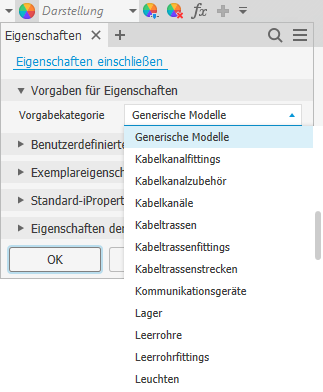
Aktivieren Sie in allen Eigenschaftengruppen das Kontrollkästchen für jede Eigenschaft, die in den Export aufgenommen werden soll.
Tipp: Verwenden Sie das Werkzeug Suchen der Eigenschaftengruppe, um die gewünschten Eigenschaften schnell zu finden.
der Eigenschaftengruppe, um die gewünschten Eigenschaften schnell zu finden.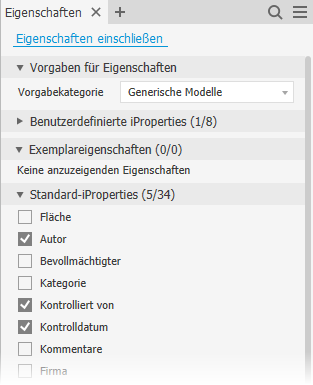 Anmerkung: Eigenschaften, die in einer früheren Version der exportierten Datei enthalten sind, können später während eines Bearbeitungsvorgangs nicht ausgeschlossen werden.
Anmerkung: Eigenschaften, die in einer früheren Version der exportierten Datei enthalten sind, können später während eines Bearbeitungsvorgangs nicht ausgeschlossen werden.Klicken Sie auf OK.
Bearbeiten eines RVT-Exports zum Hinzufügen von Eigenschaften
Um dem RVT-Export zu einem späteren Zeitpunkt Eigenschaften hinzuzufügen, gehen Sie wie folgt vor:
Öffnen Sie die Baugruppe mit dem zu aktualisierenden Revit-Export.
Erweitern Sie im Modell-Browser den Browser-Knoten Revit-Exporte.
Klicken Sie mit der rechten Maustaste auf den Browser-Knoten des zu aktualisierenden Exports, und wählen Sie Eigenschaften bearbeiten.
Wählen Sie beliebige Eigenschaften aus, die der exportierten Datei hinzugefügt werden sollen.
Anmerkung: Zuvor exportierte Eigenschaften können nicht entfernt werden.Wenn Sie fertig sind, klicken Sie unten in der Gruppe auf Aktualisieren.